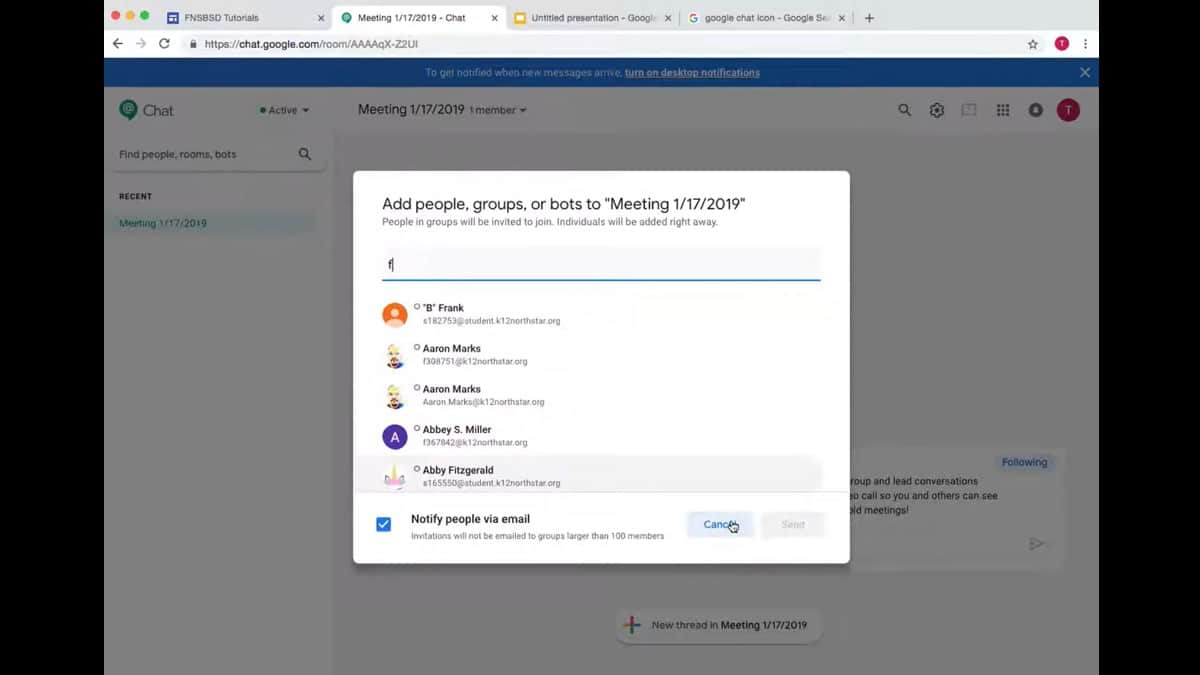Google Chat est un outil puissant pour échanger facilement avec ses contacts sans quitter l’application Gmail. Son activation n’est pas automatique, mais une fois configurée, elle permet d’accéder rapidement aux conversations et aux salons collaboratifs.
Voici un guide complet pour l’activer et l’utiliser sur smartphone.
À retenir :
- Google Chat doit être activé manuellement dans les paramètres de Gmail.
- Une fois activé, un nouvel onglet Chat apparaît dans l’application.
- Vous pouvez créer des discussions privées ou en groupe, et même organiser des visioconférences via Google Meet.
- Vérifiez que votre application Gmail est bien à jour pour accéder à cette fonctionnalité.
Activer Google Chat dans Gmail sur smartphone
L’activation de Google Chat dans Gmail est simple, mais nécessite quelques étapes.
Étapes pour activer Google Chat :
- Ouvrez l’application Gmail sur votre smartphone (Android ou iOS).
- Appuyez sur l’icône du menu (trois lignes horizontales en haut à gauche).
- Allez dans « Paramètres ».
- Sélectionnez votre compte Gmail si vous en avez plusieurs.
- Dans la section « Général », cochez l’option « Chat » (Accès anticipé).
- Appuyez sur « Essayer » pour finaliser l’activation.
🔹 Problème ? Si l’option « Chat » n’apparaît pas, mettez à jour votre application Gmail via le Play Store ou l’App Store.
Résumé des étapes dans un tableau
| Étape | Action |
|---|---|
| 1 | Ouvrir Gmail sur son smartphone |
| 2 | Accéder au menu latéral (trois lignes) |
| 3 | Aller dans « Paramètres » |
| 4 | Sélectionner son compte Gmail |
| 5 | Activer l’option « Chat (Accès anticipé) » |
| 6 | Valider en appuyant sur « Essayer » |
Utiliser Google Chat dans Gmail
Une fois activé, Google Chat apparaît sous forme de nouvel onglet en bas de l’application. Voici comment en profiter.
Fonctionnalités principales :
- « Chat » : pour envoyer des messages privés à vos contacts.
- « Salons » : pour échanger en groupe, avec des discussions organisées par sujet.
- « Meet » : pour démarrer ou rejoindre des appels vidéo.
Démarrer une conversation
- Ouvrez l’onglet « Chat ».
- Appuyez sur l’icône « Nouveau message » (en bas à droite).
- Sélectionnez un contact ou ajoutez plusieurs personnes pour un groupe.
- Commencez à échanger !
📌 Astuce : Vous pouvez envoyer des fichiers, des liens ou même réagir avec des emojis aux messages reçus.
“Depuis que j’ai activé Google Chat dans Gmail, je peux échanger avec mes collègues sans jongler entre plusieurs applications. Un vrai gain de temps !” – Julie, utilisatrice de Google Chat.
Gérer et organiser ses conversations
Pour optimiser votre utilisation de Google Chat, voici quelques astuces pratiques :
- Rechercher un message : utilisez la barre de recherche en haut pour retrouver facilement une conversation.
- Épingler un salon ou une conversation : appuyez longuement sur un chat pour l’ajouter en favori.
- Activer/Désactiver les notifications : accédez aux paramètres de chaque chat pour gérer vos alertes.
Différence entre Google Chat et d’autres messageries
| Fonctionnalité | Google Chat | Messenger | |
|---|---|---|---|
| Intégration avec Gmail | ✅ | ❌ | ❌ |
| Salons collaboratifs | ✅ | ❌ | ❌ |
| Réactions aux messages | ✅ | ✅ | ✅ |
| Appels vidéo intégrés | ✅ (Meet) | ✅ | ✅ |
| Partage de fichiers Google Drive | ✅ | ❌ | ❌ |
💡 Pourquoi choisir Google Chat ? Contrairement à WhatsApp ou Messenger, Google Chat s’intègre parfaitement à l’écosystème Google (Gmail, Drive, Meet…).
Activer Google Chat dans Gmail sur smartphone est un excellent moyen de centraliser ses communications sans passer par une application tierce. Facile à activer et pratique au quotidien, cet outil permet d’échanger rapidement avec ses contacts et collègues.
Avez-vous déjà testé Google Chat ? Partagez votre expérience en commentaire !